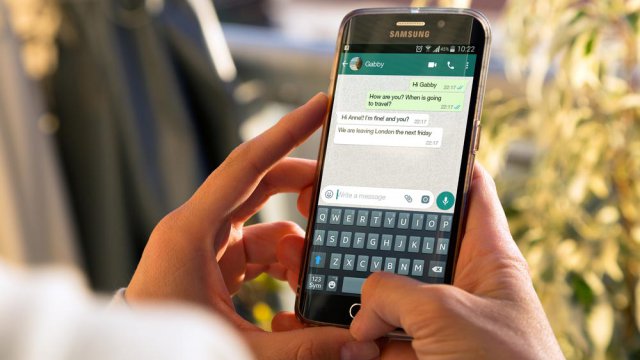Dopo alcuni mesi, o anni, di utilizzo il tuo smartphone inizia a fare i capricci. Le applicazioni si aprono più lentamente, se guardiamo dei contenuti multimediali ogni tanto c'è qualche blocco e in generale hai notato un netto calo delle prestazioni. È normale: con il tempo le varie foto, i video e tutte le applicazioni che hai installato sullo smartphone lo hanno reso sempre più lento e appesantito. E una delle maggiori responsabili di questo comportamento è WhatsApp: l'app di messaggistica, infatti, è un insospettabile peso massimo, capace di occupare diversi gigabyte di spazio e pesare non poco sulle prestazioni del dispositivo.
Per liberare un po' di spazio nello storage e ridare sprint al telefono possiamo sempre spostare WhatsApp su scheda SD. Ovviamente possiamo farlo solo se il nostro telefono prevede uno slot per le schede esterne di memoria microSD. Insomma, un'operazione possibile solo su alcuni modelli di smartphone Android e non su iPhone, da sempre restio a offrire slot aggiuntivi agli utenti. Diciamolo subito: spostare WhatsApp su una scheda SD è un'operazione davvero facile che tutti possono fare seguendo alcuni semplici passaggi. Anche coloro che non hanno grande dimestichezza con le nuove tecnologie.
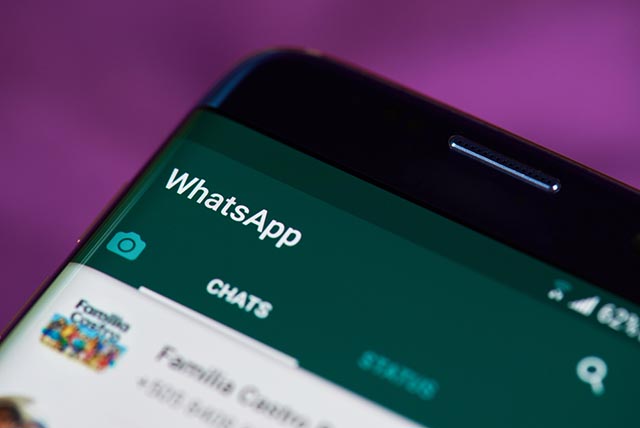
Perché WhatsApp rallenta il telefono
Ma perché WhatsApp è così pesante per la memoria del nostro smartphone? Semplice: perché l'archivio WhatsApp tra chat, video, documenti, GIF e foto si riempie ogni giorno di file inutili che rimangono salvati sul nostro telefono tanto da intasarne la memoria. Spostando l'app sulla scheda micro SD riusciremo a liberare spazio Android, che così avrà meno rallentamenti rispetto a prima. Ma ora bando alle chiacchiere: ecco come spostare WhatsApp su una scheda SD.
Trasferire WhatsApp su microSD, le operazioni preliminari
Per poter spostare WhatsApp su SD è necessario, prima di tutto, verificare che il nostro smartphone Android abbia uno slot per ospitare la scheda. Nei modelli degli ultimi anni è posizionato sullo stesso carrellino della scheda SIM: se non doveste trovarlo, cercate sul web le specifiche tecniche del vostro dispositivo e verificate che, effettivamente, abbia lo slot per ospitare l'espansione della memoria. Se così dovesse essere, dovrete acquistare una scheda micro SD che si adatti alle vostre esigenze: acquistandone una sufficientemente capiente (da 128 gigabyte, ad esempio) avrete la certezza di poter spostare WhatsApp sulla memoria esterna e di poter archiviare anche altri dati (come foto e video realizzati con la fotocamera, ad esempio) e liberare altro spazio sulla memoria interna del dispositivo.
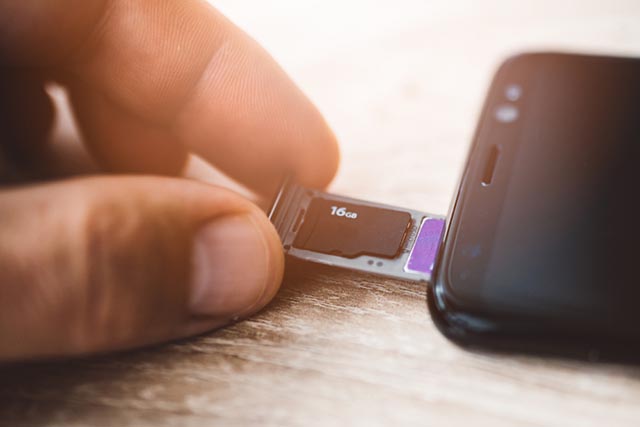
Come impostare scheda SD come memoria interna Android
Dopo averla inserita, verifichiamo che sia stata impostata come "memoria interna" e non come memoria portatile. Questo dettaglio è di importanza fondamentale: se la scheda micro SD è inizializzata come esterna e portatile, infatti non potremo trasferire né WhatsApp, né nessun altro file. Come impostare una microSD come una memoria interna?

Solitamente è un processo che avviene in automatico al primo inserimento della scheda.La prima volta che inseriamo la SD sul nostro telefono un messaggio pop-up ci chiederà se vogliamo usarla come interna o come memoria portatile. Se non siamo sicuri però della decisone presa in passato, possiamo sempre configurare la scheda microSD come interna manualmente. Anche questa è un'operazione molto semplice. Andiamo nelle Impostazioni del nostro telefono, quindi selezioniamo premendo la voce Archiviazione e USB e poi ancora tocchiamo l'opzione Micro SD. Si aprirà una nuova scheda nella quale dobbiamo cercare l'icona del menu in alto a destra caratterizzata dai tre puntini verticali. Premiamoci sopra per far apparire il menu e quindi selezioniamo la voce Impostazioni e poi su quella Formatta come memoria interna. A questo punto premiamo sull'opzione Formatta e Cancella che imposterà la scheda MicroSD come memoria interna e il gioco è fatto. Semplice no?
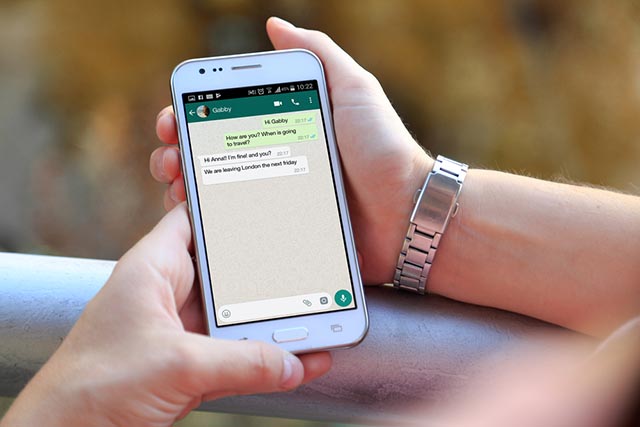
Come spostare WhatsApp su SD
Ma ovviamente non abbiamo ancora finito. Al momento abbiamo impostato la nostra memoria portatile SD come memoria interna del telefono ma dobbiamo ancora spostare WhatsApp sulla scheda SD esterna. Per riuscirci prendiamo lo smartphone Android e andiamo nelle Impostazioni. Quindi premiamo sull'opzione App. Si aprirà una scheda con tutte le applicazioni installate sul nostro telefono e da questa dovremo scegliere quella che vogliamo spostare, in questo caso WhatsApp. Una volta premuto su WhatsApp si aprirà una nuova scheda nella quale dobbiamo selezionare la dicitura Memoria. Fatto questo nel menu che si aprirà dobbiamo prima toccare sulla voce Cambia e poi su quella Scheda SD. E a questo punto avremo completato lo spostamento di WhatsApp dallo storage del telefono alla memoria esterna SD. Il tutto in pochi secondi e senza problemi.
15 novembre 2018